
Выпущен новый Apple TV, а вместе с ним и новомодные tvOS. Хотя он существенно не отличается от предыдущего Apple TV, он настолько отличается, что мы хотим показать вам, как переставлять, настраивать и удалять приложения и игры на нем.
Когда вы впервые запустите новый Apple TV, вы заметите, что он похож на старую версию Apple TV, и это хорошо. Очевидно, что Apple не хочет, чтобы все было по-другому, иначе пользователи могут быть разочарованы всеми изменениями.
Тем не менее, есть несколько новых вариантов, о которых вы хотите знать с новым устройством. Это включает в себя удаление приложений и игр, а также определенные настройки.
Перемещение плиток и настройка Apple и игр
Перемещение плиток на главном экране все равно работает, вы просто выбираете элемент, который хотите переместить, нажимаете и удерживаете кнопку выбора (в основном верхнюю половину) на пульте дистанционного управления, пока плитки не начинают дрожать (как в iOS), а затем переместите его на новое место.
Как удалить приложение в Apple Watch

Перемещение плиток на главном экране такое же, как и раньше.
Когда дело доходит до настройки приложений и игр, вы можете сделать это одним из двух способов. У большинства будет опция «Настройки» в правом верхнем углу строки меню вверху. Здесь вы найдете такие варианты, как помощь и поддержка, правовая информация, а также возможность входа/выхода.

Большинство приложений будут иметь параметр «Настройки» в строке меню вверху.
Второй вариант настройки параметров приложения – использовать плитку «Настройки» на главном экране Apple TV.

Как только вы окажетесь в настройках, выберите «Приложения» из списка. На экране приложений вы увидите в самом верху параметр, который позволит вашему Apple TV автоматически обновлять приложения.
Ниже приведены настройки отдельных приложений, в данном случае для музыки, фильмов и телепрограмм iTunes, компьютеров и Netflix.

Некоторые приложения, такие как запеченные в приложениях Apple TV, имеют свои настройки в настройках приложений.
Вот что вы ожидаете найти в настройках музыки.

А также то, что содержится в настройках iTunes Movies and TV Shows.

В настройках Netflix нет ничего существенного, поэтому, если вы хотите войти или выйти, помимо прочего, вам нужно будет использовать параметры настройки, как описано ранее.
В играх, таких как здесь с Crossy Road, вам нужно будет нажать кнопку Menu на пульте дистанционного управления, чтобы получить доступ к опциям.

Apple TV 4K How to Close Apps!
Доступ к настройкам для таких игр, как Crossy Road, можно получить, нажав кнопку Меню.
Давайте теперь перейдем к тому, как удалять приложения и игры с вашего Apple TV.
Удаление приложений и игр с вашего Apple TV
Если вы хотите удалить приложения и игры с вашего Apple TV, вам нужно выбрать опцию «Общие» в Настройках, которая является первой в верхней части.

В категории «Общие» выберите «Управление хранилищем».

В разделе «Настройки хранилища» вы увидите все свои приложения и игры, размещенные в списке. Каждый скажет вам, сколько памяти они занимают. Рядом с каждым будет значок корзины, щелкните значок, подтвердите, что хотите удалить приложение или игру, и он будет удален с вашего устройства.

Если вы обнаружите, что у вас заканчивается хранилище или на вашем Apple TV больше не нужны приложения, вы можете удалить их из настроек хранилища.
Кроме этого, вам мало что нужно знать о настройке приложений и игр на Apple TV. По большей части это очень безболезненный процесс (как и должно быть), поэтому вам, вероятно, никогда не придется ничего делать, кроме как перемещать вещи и время от времени удалять приложения или игры, которые вы не используете.
Как просто удалить приложения и игры с Apple TV при помощи пульта Siri Remote

Apple TV — это мощное развлекательное устройство, которое позволяет стримить видео, играть в игры и использовать разнообразные приложения прямо на телевизоре. Однако, как и любые другие устройства, Apple TV может заполняться ненужными приложениями и играми, что может занимать драгоценное пространство на жестком диске. Если вы хотите очистить свое устройство от ненужных приложений, вы можете легко удалить их с помощью пульта Siri Remote.
Для удаления приложений или игр с Apple TV сначала откройте главный экран устройства. Затем переместите курсор на иконку приложения или игры, которое вы хотите удалить. Нажмите и удерживайте кнопку «Touch surface» на пульте Siri Remote, пока иконка не начнет трястись. Затем на пульте Siri Remote нажмите кнопку «Play/Pause», чтобы открыть контекстное меню.
В контекстном меню выберите опцию «Удалить». Подтвердите удаление, если понадобится. После этого приложение или игра будет удалена с Apple TV и освободит место на жестком диске. Если вам понадобится вернуть удаленное приложение или игру, вы сможете загрузить ее снова из App Store.
Как без проблем удалять приложения и игры с Apple TV вместе с Siri Remote

Обновление и удаление приложений с Apple TV с помощью пульта Siri Remote может показаться сложной задачей, особенно для новичков. Однако, с этим руководством вы сможете легко удалить ненужные приложения и игры с вашего Apple TV без каких-либо проблем.
Вот простые шаги для удаления приложений и игр с Apple TV при помощи пульта Siri Remote:
- На главном экране Apple TV выделите приложение или игру, которую вы хотите удалить.
- Нажмите и удерживайте кнопку «Home» (Домой) на пульте Siri Remote.
- На экране появится меню со множеством опций. Выберите «Удалить» при помощи навигационных кнопок пульта и нажмите кнопку «Trackpad» (Трекпад).
- Подтвердите удаление, навигируя по меню с помощью кнопок пульта и нажав кнопку «Trackpad».
После выполнения этих шагов приложение или игра будет удалена с вашего Apple TV без каких-либо проблем. Если вы передумаете, вы всегда можете снова загрузить удаленные приложения или игры из App Store.
Запомните, что удаление приложений и игр освобождает место на жестком диске вашего Apple TV и помогает оптимизировать его работу.
Таким образом, с помощью пульта Siri Remote вы можете легко удалять ненужные приложения и игры с вашего Apple TV, освобождая место и улучшая производительность устройства.
Подготовка к удалению
Перед тем, как удалить приложения или игры с Apple TV, следует соблюдать несколько шагов, чтобы процесс прошел гладко и без проблем.
- Проверьте свободное пространство: Прежде чем удалять приложения или игры, убедитесь, что у вас есть достаточно свободного места на вашем устройстве. Чтобы проверить доступное пространство, перейдите в Настройки > Общие > Информация и посмотрите раздел Свободное пространство.
- Сделайте резервную копию данных: Если удаляемое приложение или игра содержит важную информацию, рекомендуется сделать резервную копию данных перед удалением. Таким образом, вы сможете восстановить данные, если понадобится.
- Проверьте наличие обновлений: Прежде чем удалять приложение или игру, убедитесь, что у вас установлена последняя версия программного обеспечения Apple TV. Чтобы проверить наличие обновлений, перейдите в Настройки > Система > Обновление программного обеспечения.
После выполнения этих шагов вы будете готовы к удалению приложений или игр с Apple TV.
Шаг — Проверка доступной памяти
Перед тем как удалить приложения и игры с Apple TV, необходимо проверить доступную память на устройстве. Если память полностью заполнена, удаление приложений может быть бессмысленным, так как они могут автоматически скачиваться обратно из iCloud.
Чтобы проверить доступную память на Apple TV, выполните следующие шаги:
- На главном экране Apple TV выберите «Настройки».
- Перейдите в раздел «Общие».
- Выберите «Управление хранилищем».
- В разделе «Свободное место» вы увидите количество доступной памяти.
Обычно память на Apple TV составляет от 32 ГБ до 256 ГБ, в зависимости от модели устройства.
Если доступной памяти недостаточно для установки новых приложений или игр, следует удалить ненужные приложения или освободить место путем удаления других файлов, таких как фотографии или видео.
Теперь вы готовы к удалению приложений и игр с Apple TV!
Шаг — Проверка обновлений
Перед удалением приложений и игр с Apple TV рекомендуется проверить наличие обновлений для операционной системы и приложений. Это поможет вам убедиться, что вы используете последние версии программного обеспечения и получаете все новые функции и исправления ошибок.
Чтобы проверить наличие обновлений на Apple TV, выполните следующие действия:
- На пульте Siri Remote нажмите на кнопку «Настройки».
- Используя touchpad Siri Remote, прокрутите вниз и выберите «Система».
- В меню «Система» выберите «Обновление программного обеспечения».
- Apple TV автоматически проверит наличие обновлений и отобразит доступные версии операционной системы и приложений.
Если доступны обновления, вы можете нажать на кнопку «Установить все» для установки всех обновлений сразу.
Если вы хотите установить обновление только для отдельных приложений или игр, вы можете отметить их в списке и нажать на кнопку «Установить».
После установки обновлений вы будете готовы к удалению ненужных приложений и игр с Apple TV.
Удаление приложений и игр

В Apple TV очень легко удалить ненужные приложения и игры при помощи пульта Siri Remote. Вот как это сделать:
- На главном экране Apple TV найдите и выделите приложение или игру, которую вы хотите удалить.
- Нажмите и удерживайте кнопку Touch по центру пульта Siri Remote до появления всплывающего меню.
- На экране появится меню с несколькими опциями, включая «Удалить».
- С помощью навигационной кнопки выберите «Удалить» и нажмите кнопку Touch по центру пульта, чтобы подтвердить удаление.
После этого приложение или игра будет удалена с вашего Apple TV. Если вы случайно удалите важное приложение или игру, вы всегда можете скачать и установить их снова из App Store.
Не забывайте, что удаление приложений и игр освободит место на жестком диске Apple TV и поможет улучшить его общую производительность.
Шаг — Открытие меню
Для того чтобы удалить приложения и игры с Apple TV, вам потребуется открыть меню. Сделать это очень просто.
- Возьмите в руки пульт Siri Remote.
- На пульте найдите и нажмите кнопку с изображением домика. Кнопка находится в верхней части пульта, справа от сенсорной панели.
- После нажатия на кнопку домика, на экране телевизора появится главное меню Apple TV.
Теперь вы готовы перейти к следующему шагу, чтобы удалить ненужные приложения и игры с Apple TV.
Шаг — Выбор приложения или игры
Чтобы удалить приложение или игру с Apple TV, необходимо выбрать его в меню устройства. Следуйте этим шагам:
- Включите Apple TV и перейдите на главный экран.
- Используйте пульт Siri Remote, чтобы переместиться по разделам и приложениям. Наведите курсор на нужную иконку.
- Для выбора приложения или игры нажмите на центральную кнопку пульта Siri Remote — кнопку «Меню».
- Выбранное приложение или игра откроется и вы сможете использовать все доступные функции или начать игру.
Теперь вы знаете, как выбирать приложения и игры на Apple TV. Таким образом, вы сможете удалять ненужные приложения и освобождать место на устройстве.
Шаг — Удаление и подтверждение
После того, как вы выбрали приложение или игру, которую хотите удалить, выполните следующие действия:
- На пульте Siri Remote нажмите и удерживайте на сенсорной панели кнопку «Menu» (главная кнопка).
- На экране Apple TV появится всплывающее окно «Действительно удалить [название приложения/игры]?».
- С помощью сенсорной панели на пульте выберите «Удалить» или «Cancel» (отменить).
Если вы выбрали «Удалить», то выбранное приложение или игра будет удалена с вашего Apple TV. Если вы выбрали «Cancel», то действие будет отменено и приложение или игра останется на устройстве.
Помните, что после удаления приложения или игры, вы можете загрузить его повторно из App Store в любой момент.
Вопрос-ответ:
Как удалить приложения и игры с Apple TV?
Для удаления приложений и игр с Apple TV необходимо использовать пульт Siri Remote и следовать нескольким простым шагам.
Могу ли я удалить приложения и игры с Apple TV на своем смартфоне или планшете?
Нет, удаление приложений и игр с Apple TV возможно только с помощью пульта Siri Remote или через интерфейс Apple TV.
Могу ли я восстановить удаленные приложения и игры на Apple TV?
Да, удаленные приложения и игры можно восстановить на Apple TV. Для этого просто перейдите в App Store на главном экране Apple TV, найдите нужное приложение или игру и установите ее снова.
Источник: lifehack-iphone.ru
Как удалить приложения на Apple TV
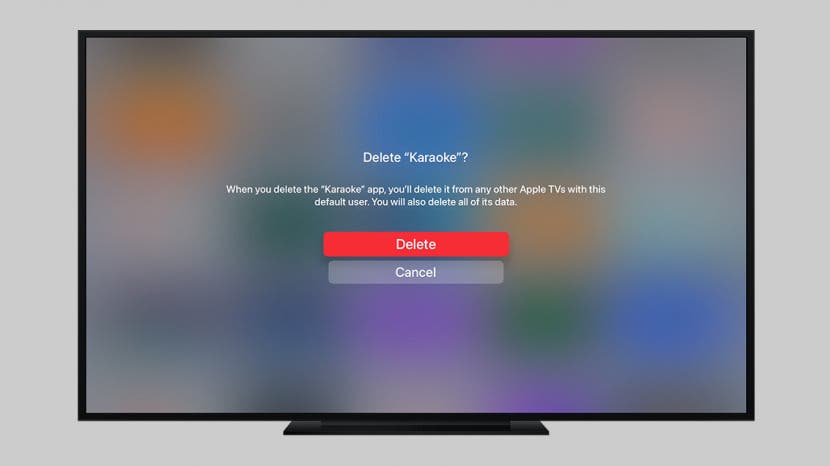
Вы установили на свой Apple TV приложение, которое вам больше не нужно? Вы хотите освободить место для установки других приложений? К счастью, удалить приложение на Apple TV легко. В этой статье мы рассмотрим, как удалить приложения на Apple TV.
По теме: Модели Apple TV: как узнать, какая у вас модель Apple
Прыгать в:
- Как удалить приложения на Apple TV с главного экрана
- Как удалить приложения на Apple TV из настроек
Как удалить приложения на Apple TV с главного экрана
Вероятно, самый простой способ удалить приложение на Apple TV – это сделать это с главного экрана:
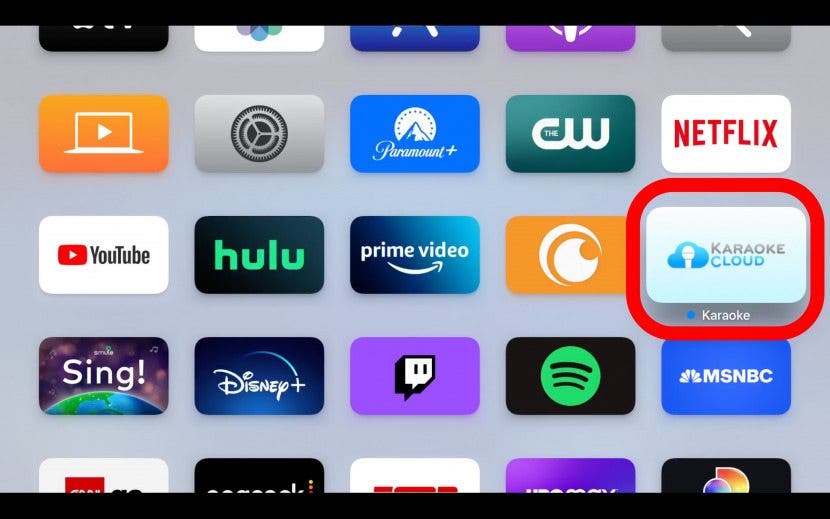
- Перейти к вашей Домашний экран.
- Выделите приложение, которое хотите удалить.
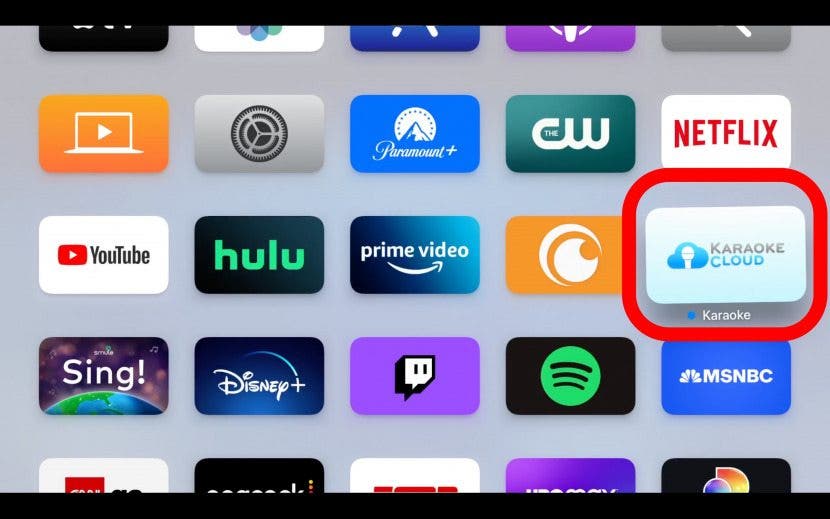
Нажмите и удерживайте сенсорную панель пульта Apple TV, пока значок приложения не начнет дрожать.
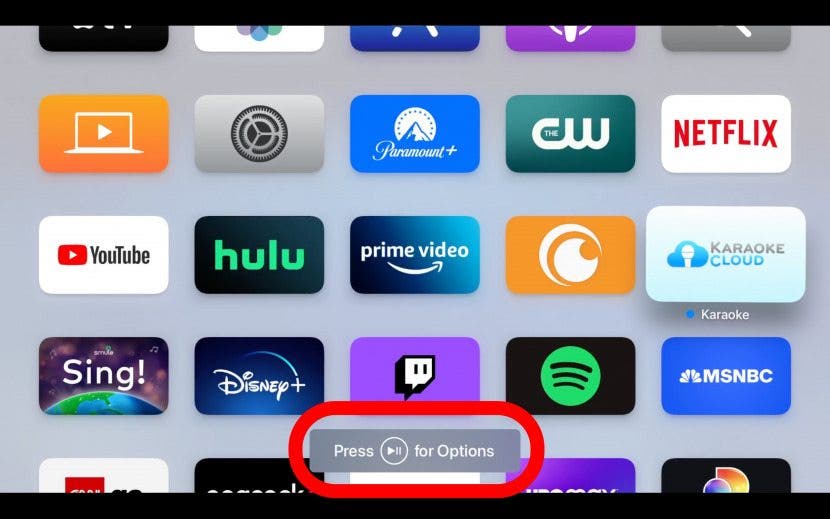
Когда появится экранная подсказка, нажмите Воспроизвести / Пауза на пульте дистанционного управления, чтобы открыть параметры.
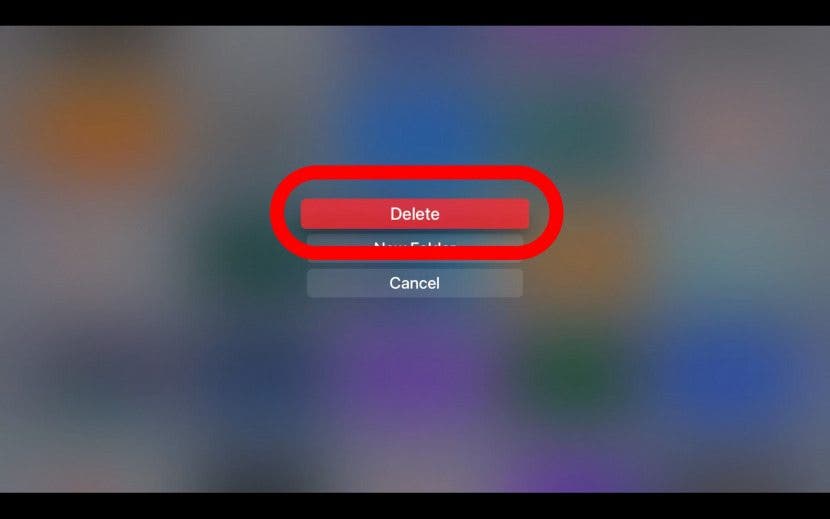
Выбирать Удалить.
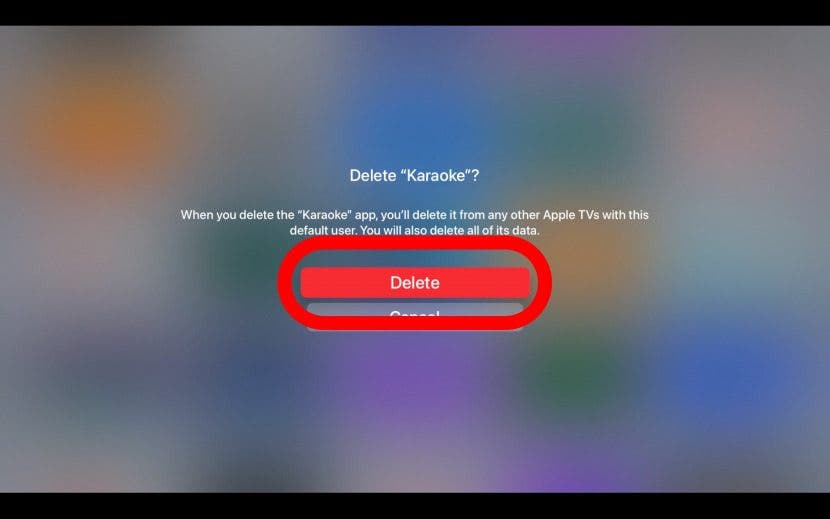
Подтверждать Удалить.
Как удалить приложения на Apple TV из настроек
Вы также можете зайти в «Настройки» на Apple TV, чтобы удалить приложение. Чтобы узнать больше об управлении приложениями для всех ваших устройств, ознакомьтесь с нашим информационным бюллетенем «Совет дня».
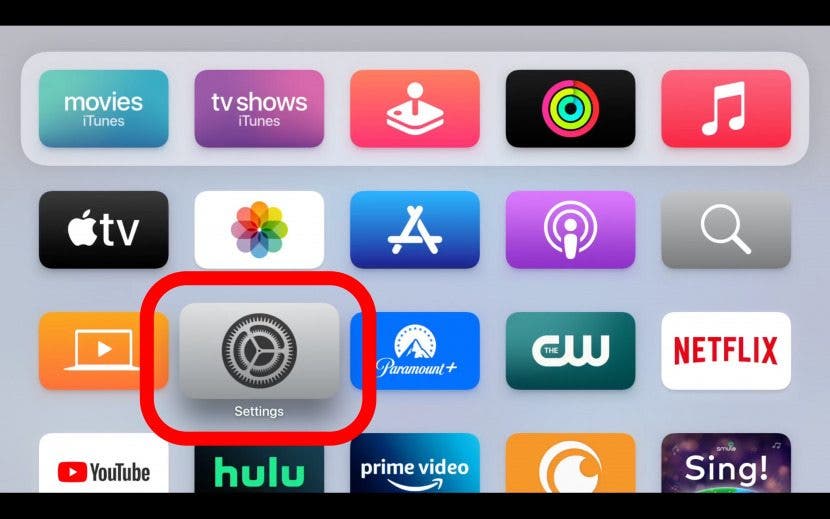
-
Перейти к Настройки.
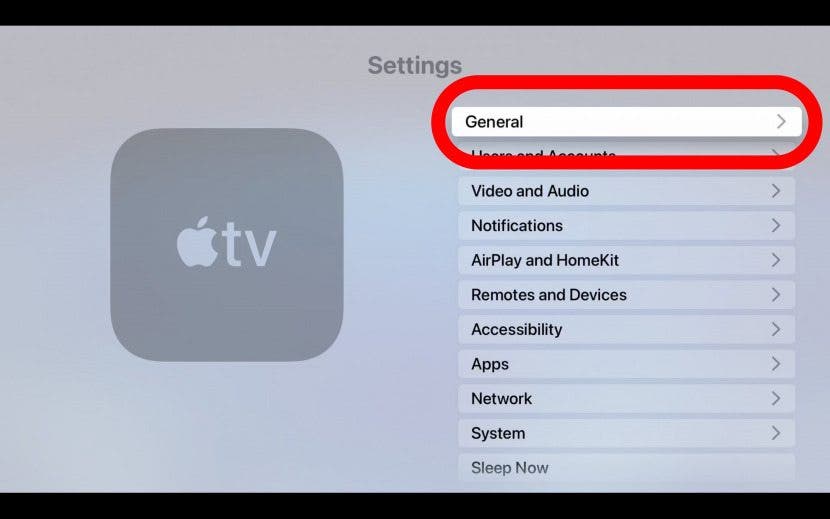
Нажмите Общий.
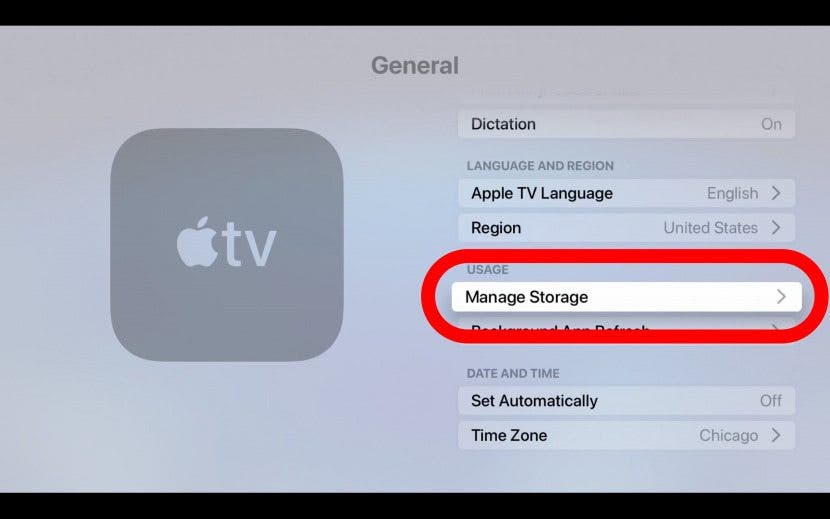
Находить Управление хранилищем.
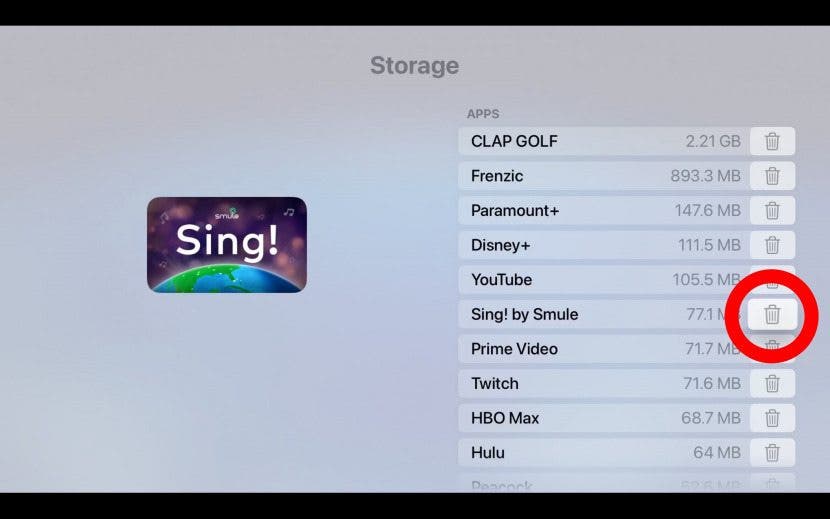
Прокрутите до приложения, которое хотите удалить, и нажмите на значок значок корзины удалить его.
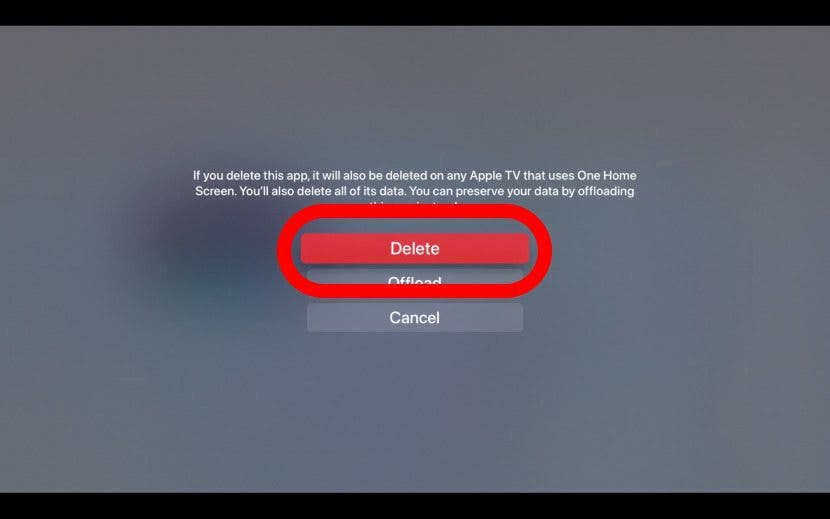
Подтвердите, что хотите удалить приложение.
Теперь, когда вы знаете, как удалить ненужные приложения с Apple TV, вы сможете легко очистить устройство или освободить место для установки новых приложений. Наслаждаться!
Источник: wfpc.ru